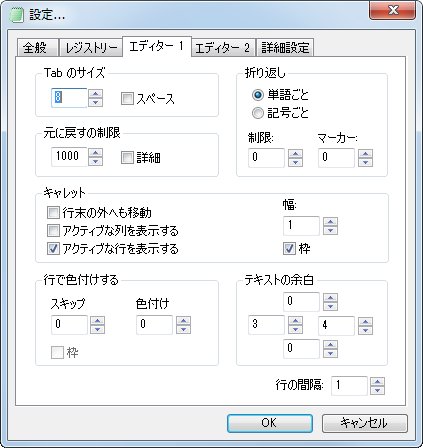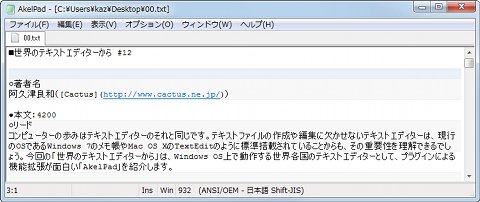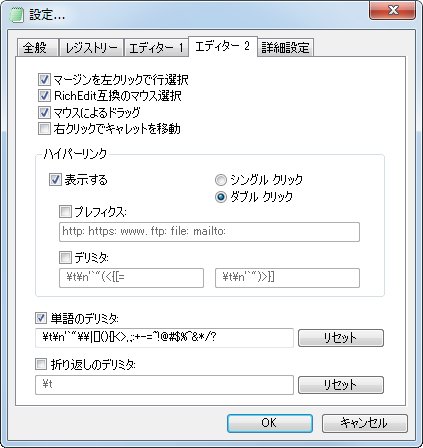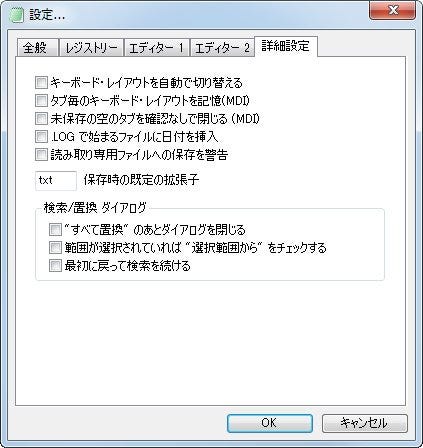<エディター1>タブはAkelPadの動作に関する詳細設定項目が用意されています。例えば「折り返し」セクションでは、折り返す文字を単語単位にするか文字単位にするか選択できますが、日本語に特化したテキストエディターのように禁則処理まで行うことはできません。また、<単語ごと>を選択するとワードラップ(英単語を次の行に送ってしまう処理)として動作するため、AkelPadで日本語入力する場合は<記号ごと>を選択してください。
また、「行で色付けする」セクションでは、行単位の色付けが行えます。表組みを行単位で色分けすることで見やすくする加工を雑誌などで見かけますが、それと同じく「色付け」で指定した行数を塗りつぶし、「スキップ」で指定した行数を元の地色で表示するという機能。論文など長い文書を書くときに役立ちますので、お好みに応じてお試しください(図23~24)。
<エディター2>タブもAkelPadの詳細設定を行うための項目が並んでいます。ハイパーリンクに関する設定は初期状態のまま使っても問題ありませんが、それよりも<単語のデリミタ>を確認してください。デリミタとは範囲や区切りといった意味を持ち、コンピューターでは、要素の区切りに用いられる単語を指定するのが一般的です。
ここで指定した記号は[Ctrl]+[←(→)]キーでカーソルを移動させる際の区切り文字として用いられます。試しに全角文字を指定してみましたが、筆者が確認した限り、本バージョンでは正しく動作しませんでした。それでも英単語による移動はしやすくなりますので、必要な方は有効にしておきましょう(図25)。
最後の<詳細設定>タブは、既存のタブに含まれない設定項目が集められています。特に設定する必要はありませんが、<読み取り専用ファイルへの保存を警告>は誤操作を避けるために有効にしておきましょう。面白いのは<.LOGで始まるファイルに日付けを挿入>という項目。
比較的有名なTIPSですが、テキストファイルの先頭に半角大文字で「.LOG」と記述しておきますと、メモ帳で開く際に現在の日時が挿入される機能が用意されています。同項目はメモ帳のTIPSを再現させるための機能であり、メモ帳の代替テキストエディターとして開発されたAkelPadならではの機能と言えるでしょう。なお、「検索/置換ダイアログ」に関する設定は、文字どおり検索/置換操作後の動作を指定するための設定が用意されています。いずれも自分のスタイルに応じて設定してください(図26~27)。